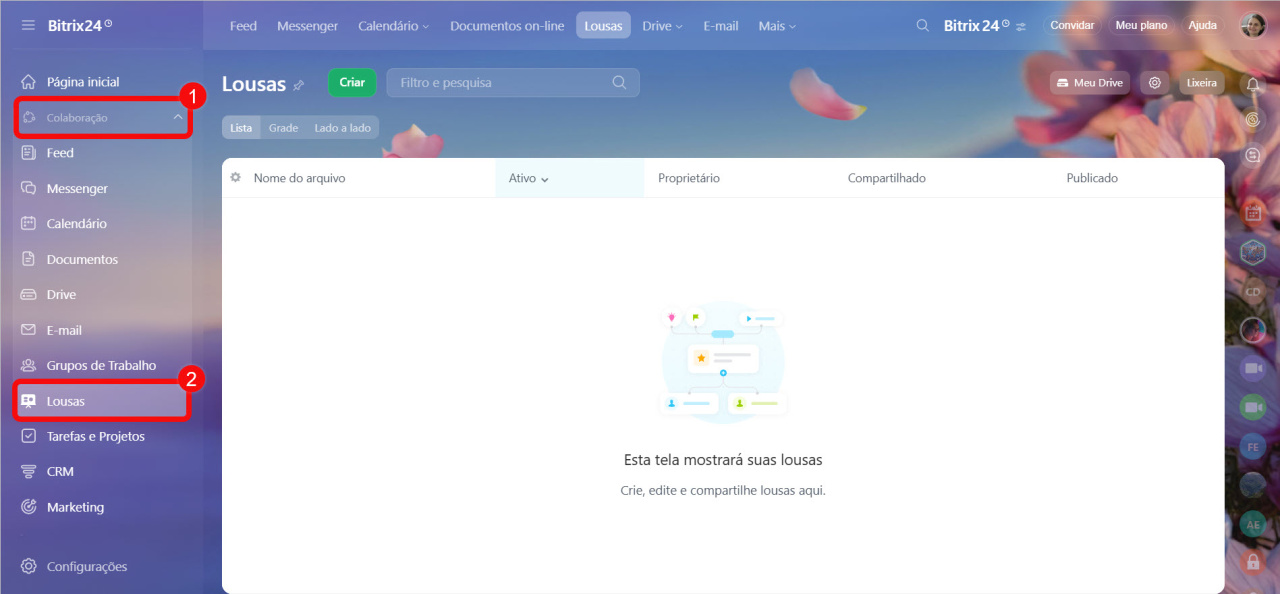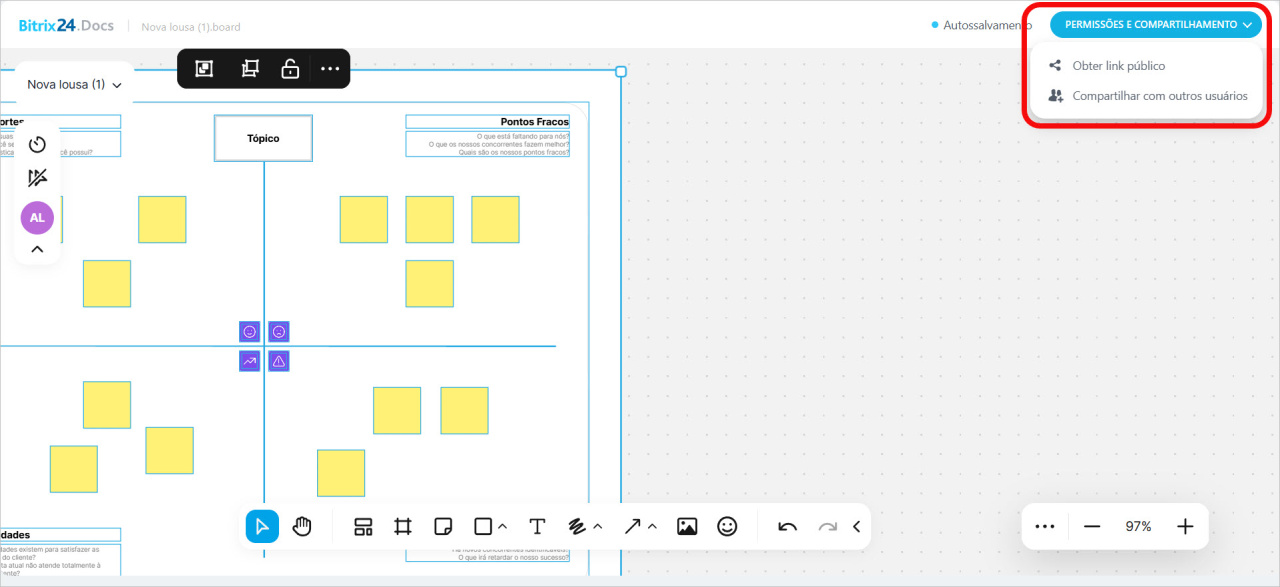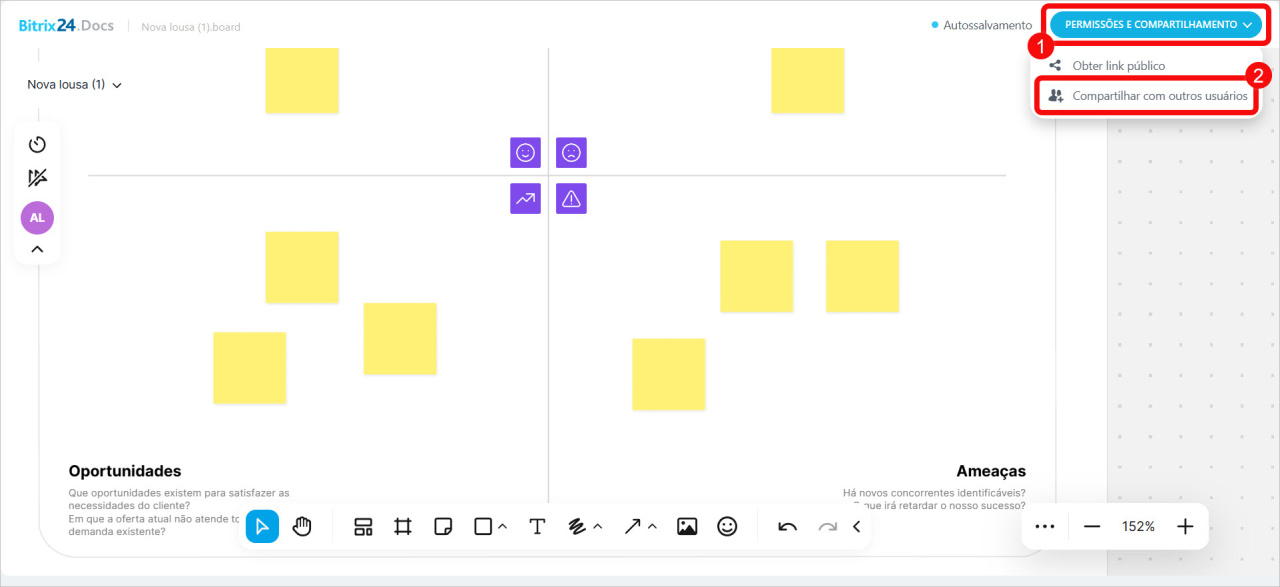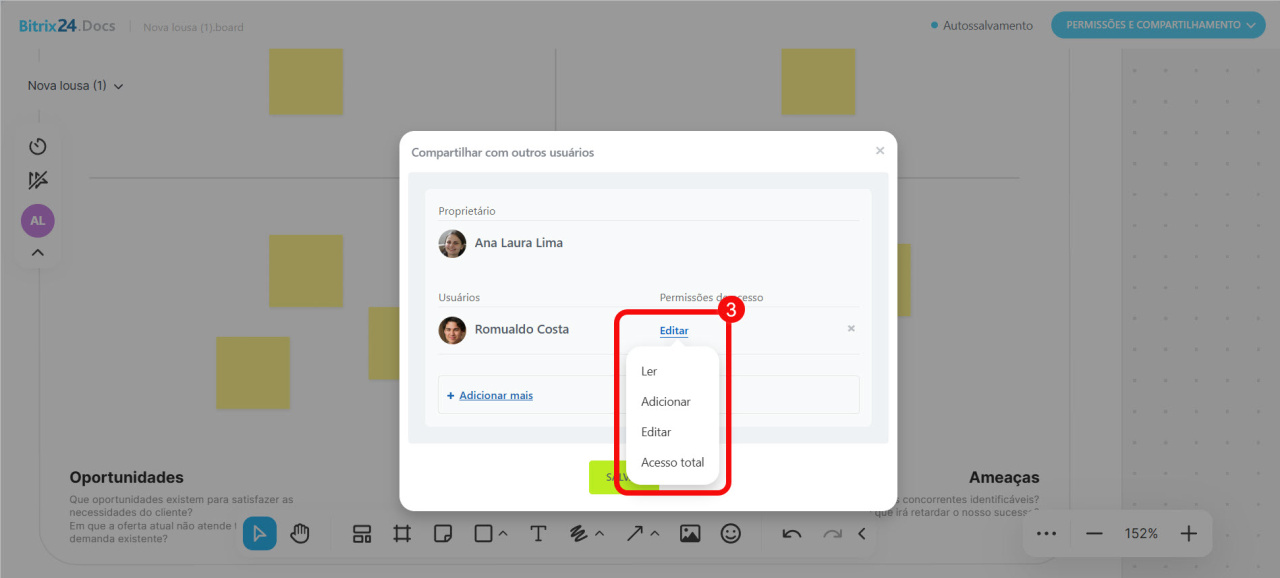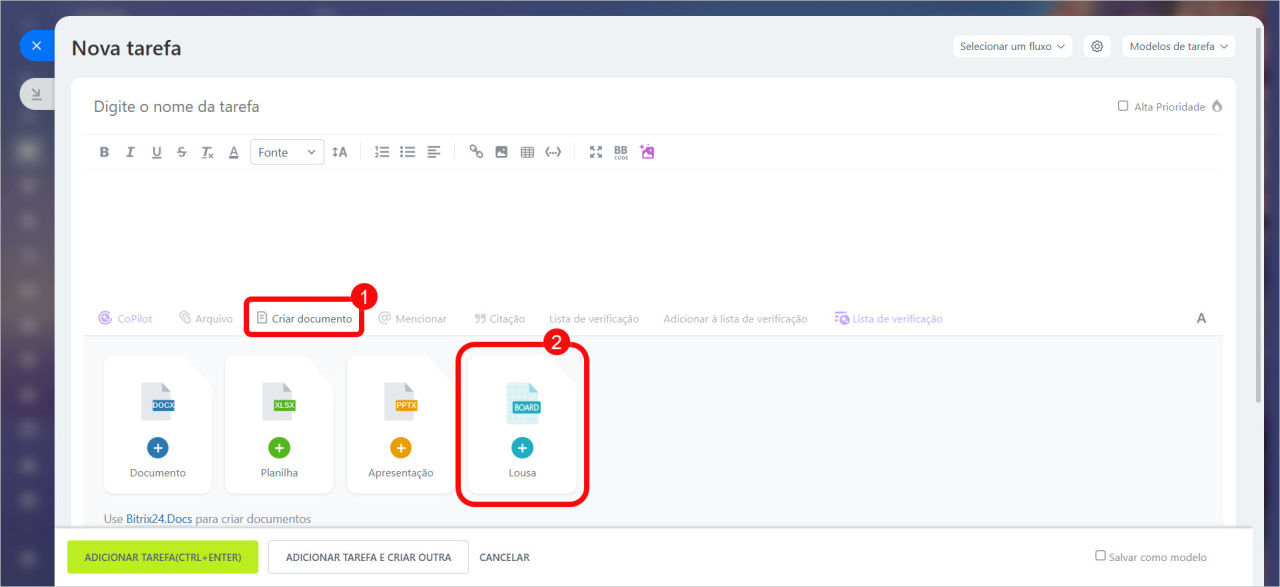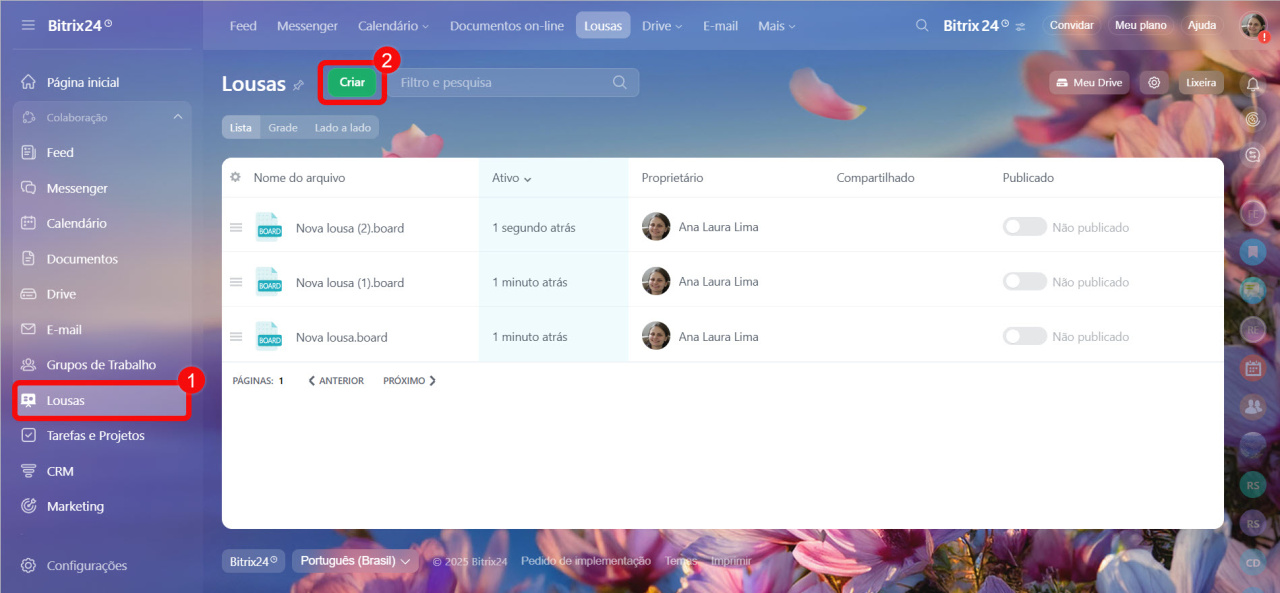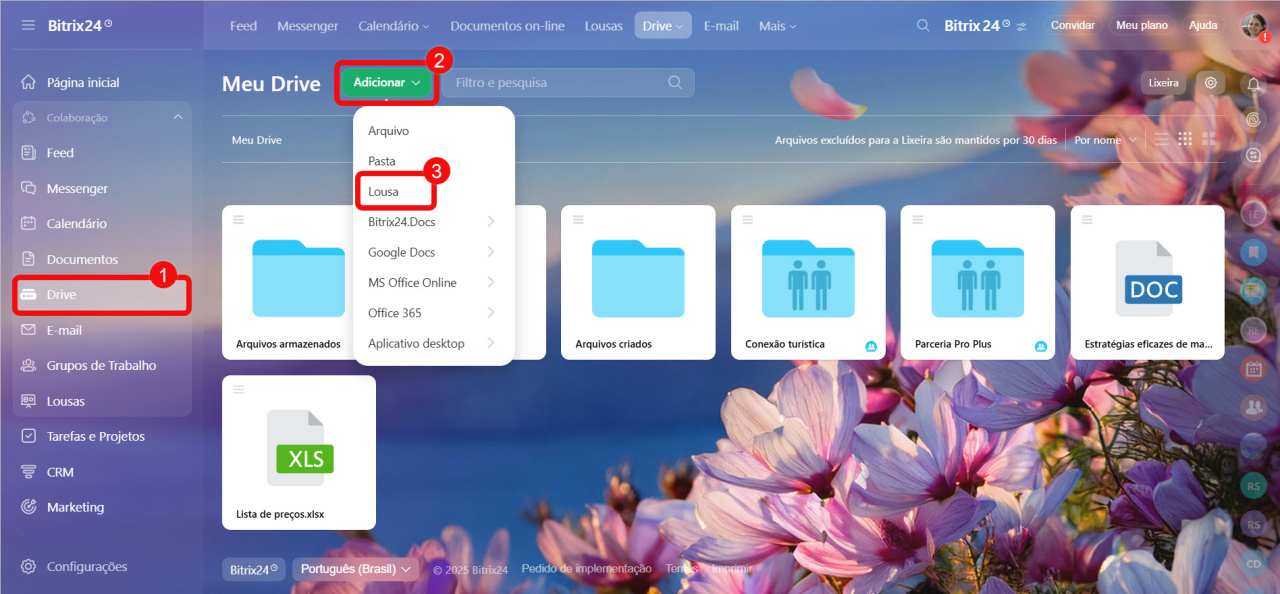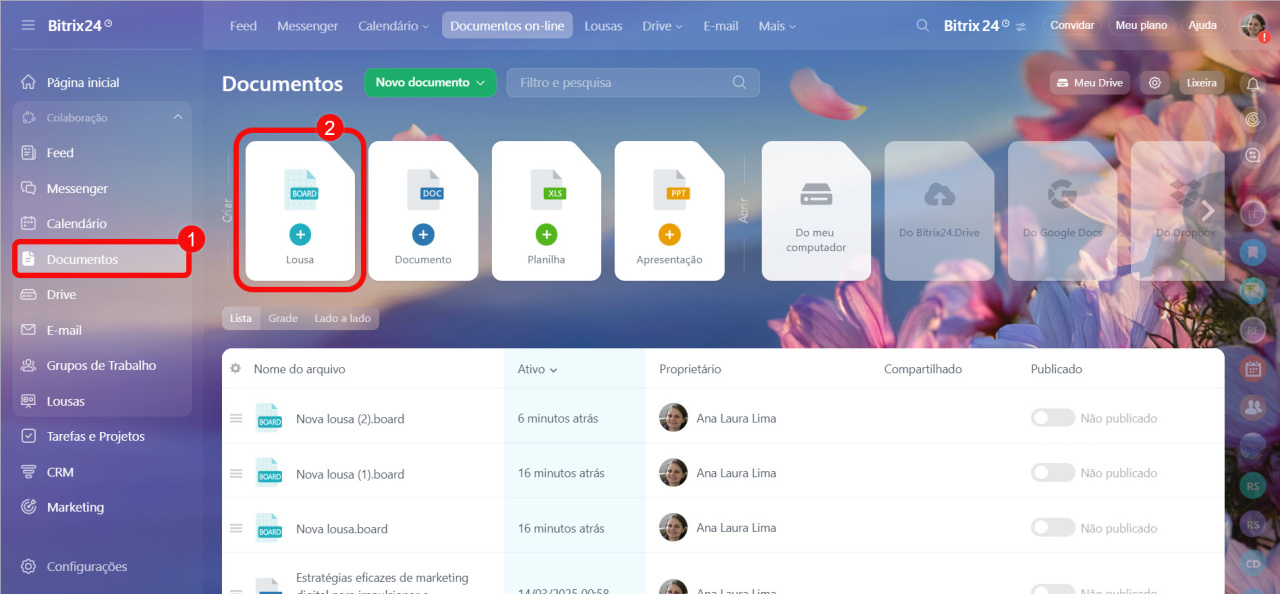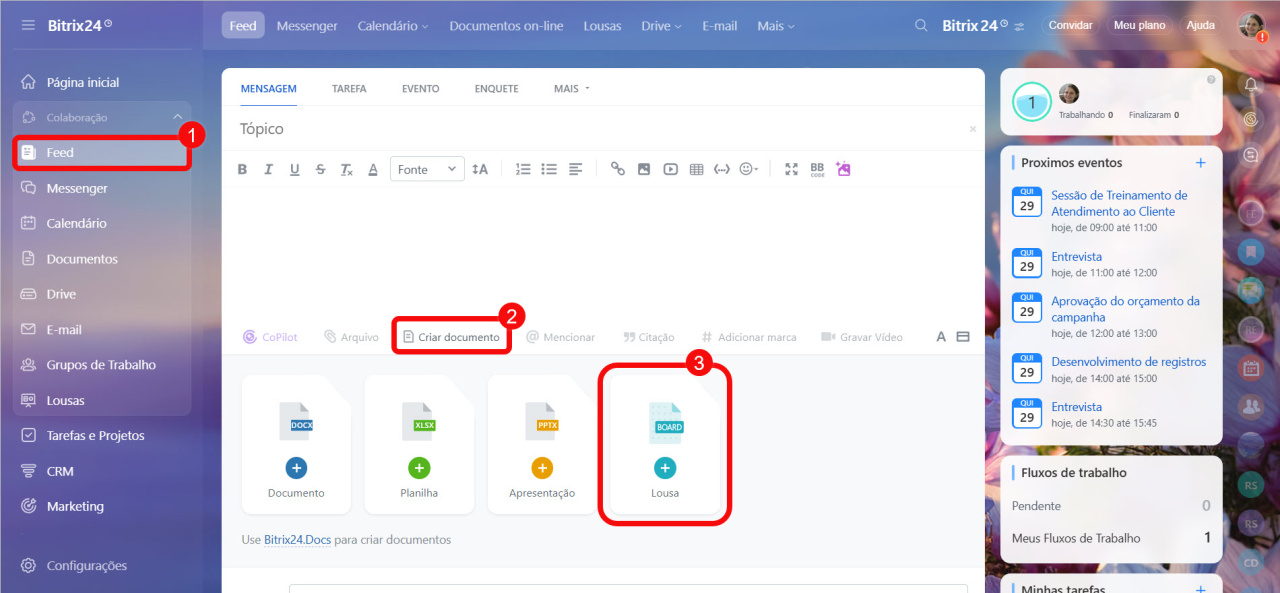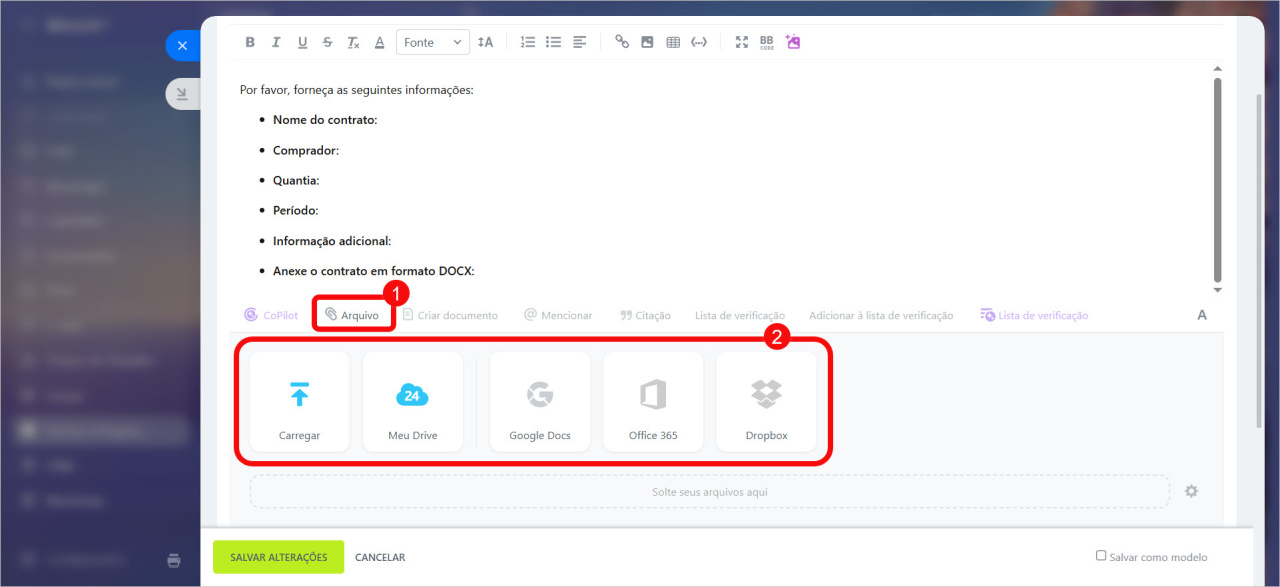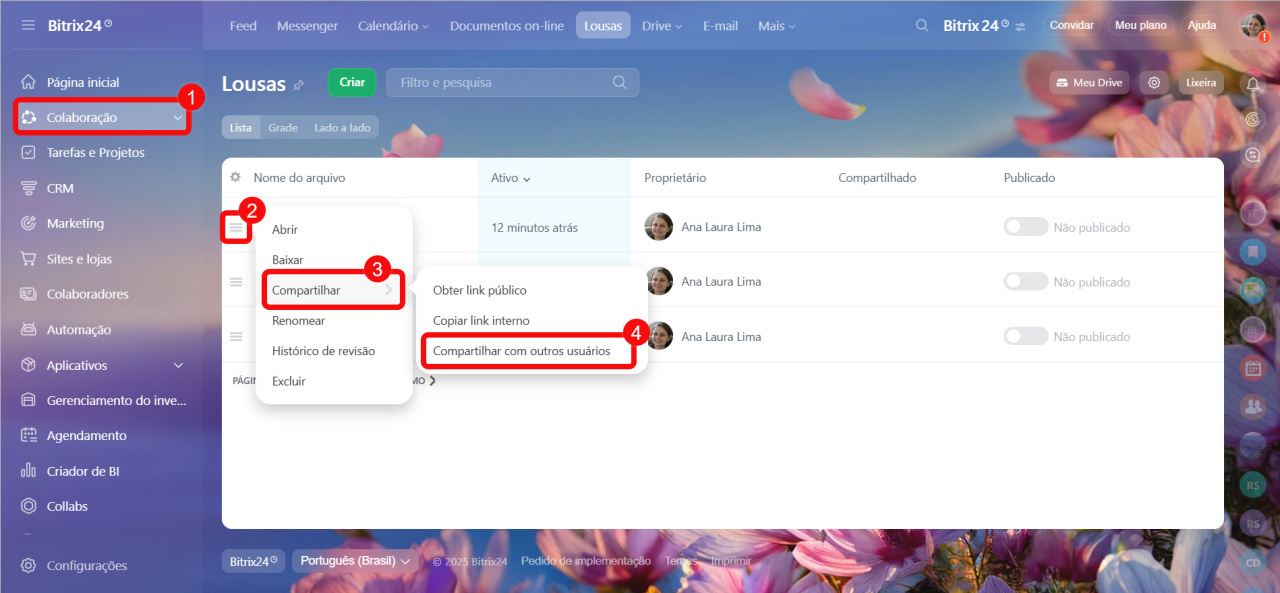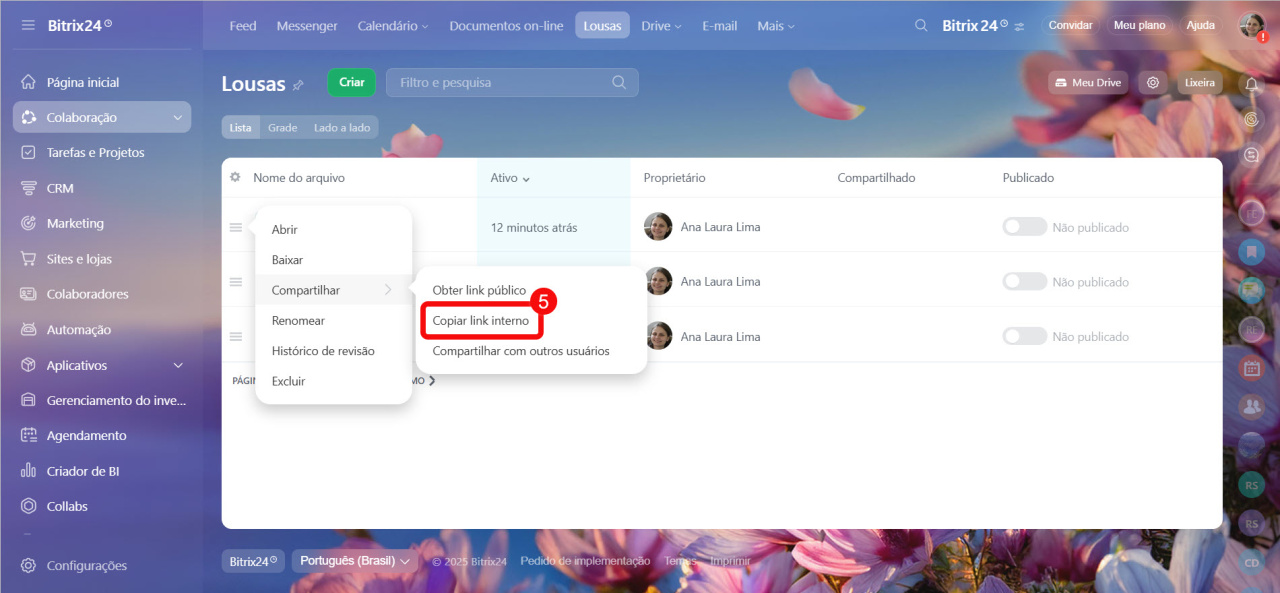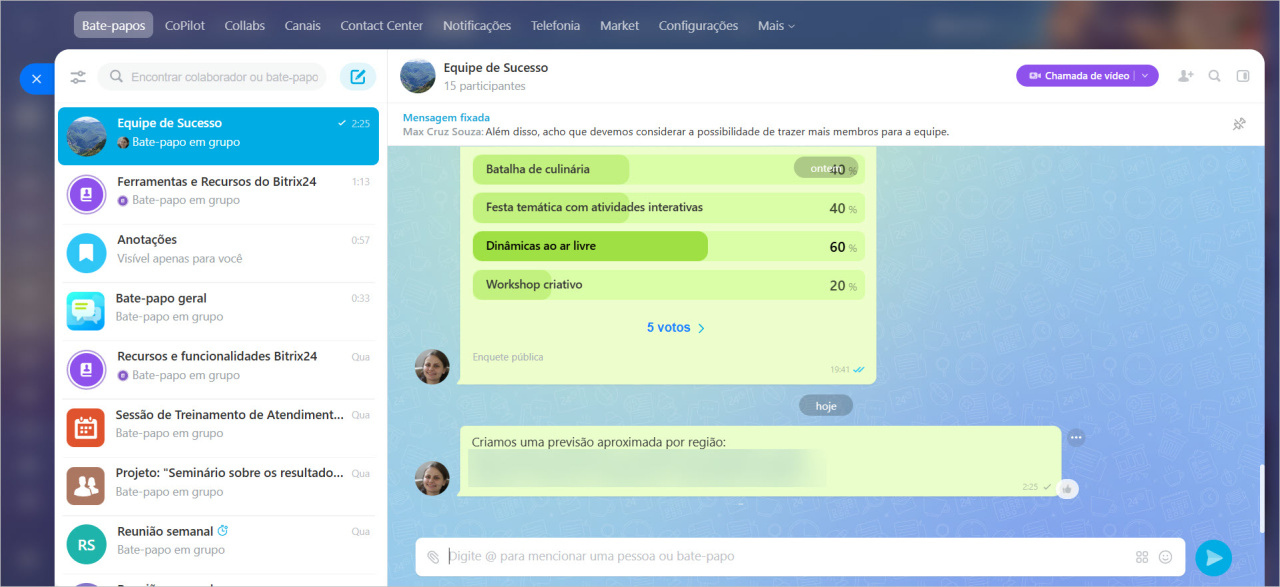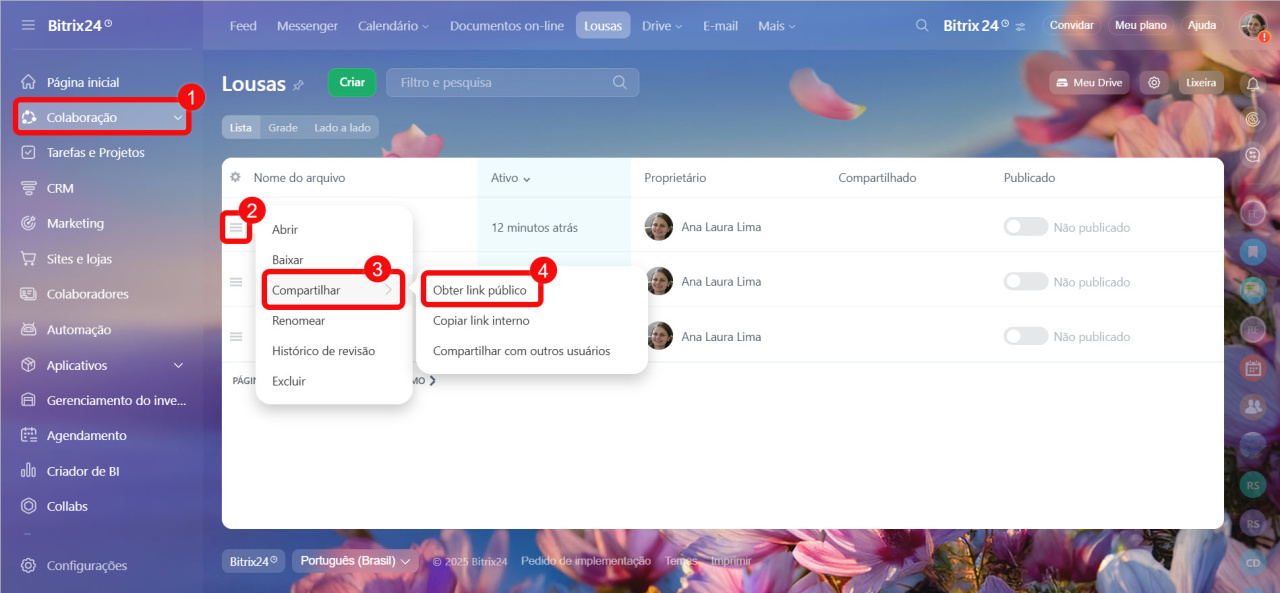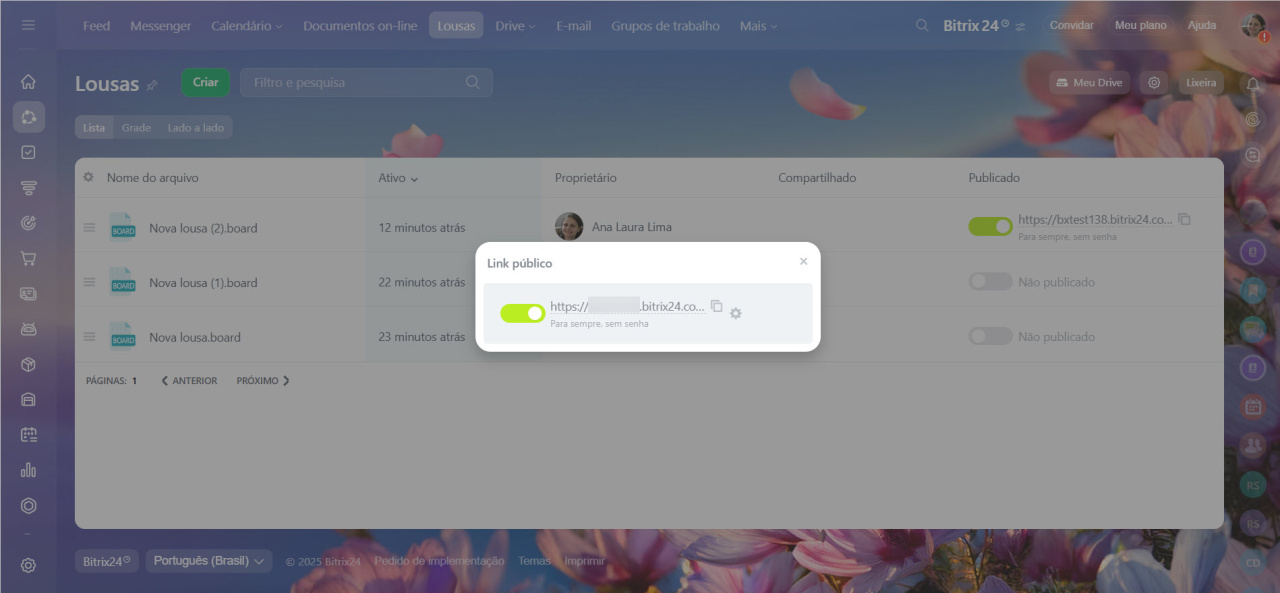As Lousas do Bitrix24 são um espaço virtual para trabalhar em projetos. Aqui é possível:
- visualizar ideias e estratégias,
- criar esquemas e planos,
- discutir tarefas e fazer alterações em tempo real.
Por exemplo, os profissionais de marketing podem planejar campanhas publicitárias na lousa: registrar ideias e deixar comentários. A equipe trabalha em um único espaço, o que agiliza a aprovação de decisões e evita atrasos.
As lousas estão localizadas no bloco Colaboração. Você pode criar novas lousas, editar as existentes, compartilhá-las com colegas e participantes externos. Cada colaborador vê apenas suas próprias lousas e aquelas às quais tem acesso. Se um colaborador for desligado, o acesso às lousas é revogado automaticamente, garantindo a segurança dos dados da empresa.
Conteúdo do artigo:
Recursos das Lousas do Bitrix24
Quantidade ilimitada de lousas e participantes. Convide colegas e crie quantas lousas forem necessárias para seus projetos. Todos os participantes podem contribuir. Por exemplo, o departamento de marketing pode criar uma lousa para o plano de conteúdo, enquanto o departamento de vendas pode usar uma para preparar propostas comerciais ou apresentações. Os colaboradores trabalham em um espaço único, acompanhando alterações e fazendo ajustes.
Modelos prontos para diversas tarefas. Preparamos modelos de lousas para diferentes cenários de trabalho: brainstorming, planejamento estratégico e outras atividades. Os modelos podem ser adaptados. Por exemplo, gestores podem usar o modelo de planejamento estratégico para definir metas e dividi-las em etapas. A equipe terá uma visão geral e poderá acompanhar o progresso. Se os modelos não atendem às suas necessidades, comece com uma lousa em branco e personalize-a.
Trabalho com elementos na lousa. Os elementos são formas que ajudam a criar anotações, esquemas e descrever tarefas. Principais funcionalidades:
- Camadas e sobreposição — organize os elementos em camadas para estruturar as informações. Por exemplo, ao desenvolver uma interface, coloque botões, formulários e imagens em camadas separadas para facilitar a edição.
- Agrupamento de elementos — agrupe vários elementos para editá-los ou movê-los simultaneamente. Por exemplo, em um organograma, agrupe departamentos para manter a clareza.
- Bloqueio de elementos — bloqueie conteúdos para evitar alterações acidentais, como elementos de design aprovados.
Gerenciamento de acesso e segurança. Configure permissões para cada participante: visualização, edição ou acesso total. Quando um colaborador é desligado, ele perde automaticamente o acesso, protegendo os dados.
Integração com outras ferramentas do Bitrix24. Use as lousas com:
- Tarefas — anexe lousas para visualizar processos de trabalho. Exemplo: adicione uma lousa com etapas do projeto a uma tarefa.
- Chats e videochamadas — discuta tarefas e edite lousas simultaneamente.
- Drive — armazene lousas com outros documentos para fácil acesso.
Criar uma lousa
Na seção Lousas. No menu à esquerda, abra Lousas e clique em Criar. Escolha um modelo ou comece com uma em branco.
Na seção Drive. Clique em Drive no menu e selecione Adicionar > Lousa. Crie no drive pessoal ou compartilhado.
Na seção Documentos. Abra Documentos e clique em Lousa. Configure e comece a trabalhar.
No Feed ou em tarefas. No feed ou em uma tarefa, clique em Criar documento > Lousa e personalize-a.
Compartilhar uma lousa com a equipe
Anexar a lousa como arquivo. Adicione a lousa em tarefas ou mensagens no Feed. Clique em Arquivo, selecione a lousa no Drive ou faça o upload. Todos os participantes terão acesso à edição.
Enviar o link da lousa no chat. Compartilhe o link para colaboração em tempo real. Para isso, selecione a lousa, abra Menu (≡) > Compartilhar > Compartilhar com outros usuários > Copiar link interno.
Compartilhar com participantes externos. Crie um link público para clientes ou parceiros visualizarem a lousa no navegador. Exemplo: envie o link de um layout para feedback.
Vá para Lousas, selecione a lousa, abra Menu (≡) > Compartilhar > Obter link público e ative a opção.
Após a publicação, a lousa estará acessível a participantes externos por meio de um link. Todas as lousas abertas a usuários externos são marcadas como publicadas na lista geral. Para manter a privacidade dos dados, desative o acesso público após terminar de trabalhar.
Destaques
- As Lousas do Bitrix24 são um espaço para visualizar ideias e colaborar em projetos.
- Crie lousas ilimitadas, convide participantes e trabalhe em conjunto.
- Use modelos prontos, como planejamento estratégico e outros.
- Organize informações com camadas, agrupamento e bloqueio de elementos.
- Integre lousas com outras ferramentas: Feed, tarefas, chats e Drive.
- Configure permissões de acesso para cada participante.
- Compartilhe lousa com a equipe ou usuários externos via link interno ou público.